Web服务器配置与应用
- 格式:pptx
- 大小:1.19 MB
- 文档页数:134


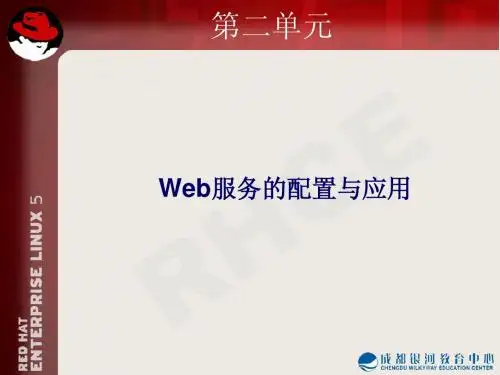
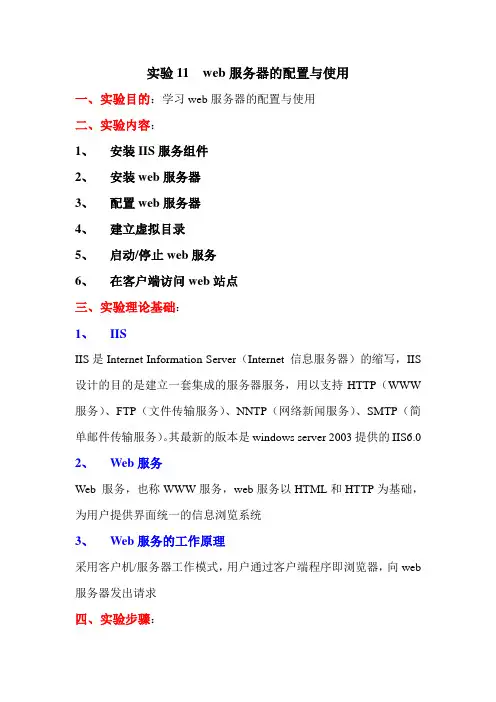
实验11 web服务器的配置与使用一、实验目的:学习web服务器的配置与使用二、实验内容:1、安装IIS服务组件2、安装web服务器3、配置web服务器4、建立虚拟目录5、启动/停止web服务6、在客户端访问web站点三、实验理论基础:1、IISIIS是Internet Information Server(Internet 信息服务器)的缩写,IIS 设计的目的是建立一套集成的服务器服务,用以支持HTTP(WWW 服务)、FTP(文件传输服务)、NNTP(网络新闻服务)、SMTP(简单邮件传输服务)。
其最新的版本是windows server 2003提供的IIS6.0 2、Web服务Web 服务,也称WWW服务,web服务以HTML和HTTP为基础,为用户提供界面统一的信息浏览系统3、Web服务的工作原理采用客户机/服务器工作模式,用户通过客户端程序即浏览器,向web 服务器发出请求四、实验步骤:1、安装IIS服务组件(若已安装,则省略以下步骤)(1)选择“开始”—>“管理工具”—>“配置您的服务器向导”命令,打开“配置您的服务器向导”对话框(2)单击“下一步”按钮,弹出“预备步骤”对话框(3)单击“下一步”按钮,弹出“服务器角色”对话框,在“服务器角色”列表中选择“应用程序服务器(IIS,)”(4)单击“下一步”按钮,弹出“应用程序服务器选项”对话框(5)单击“下一步”按钮,弹出“选择总结”对话框(6)单击“下一步”按钮,弹出“正在配置组件”对话框(7)单击“下一步”按钮,弹出“此服务器现在是一台应用程序服务器”对话框(8)单击“完成”按钮,则IIS服务组件安装完毕2、安装web服务器(1)准备工作。
在创建web服务器之前,需要做两项准备工作①在服务器上绑定IP地址,即:配置一个静态IP地址(IP地址为192.168.0.学号的后两位)②准备web站点文件。
在本地计算机的磁盘上建立相应的文件夹(如D:\website),作为站点的主目录,并在此文件夹中存放web站点文件,web文件通常是网页,可以从internet上下载,将下载的网页的文件名命名为1.html(2)建立web站点①选择“开始”—>“管理工具”—>“Internet信息服务(IIS)管理器”,打开IIS管理器窗口②单击服务器名以展开树状目录,右键单击“网站”图标,在弹出的快捷菜单中选择“新建”—>“网站”命令,弹出“网站创建向导”对话框③单击“下一步”按钮,弹出“网站描述”对话框,输入“这是一个测试的web服务器”④单击“下一步”按钮,输入IP地址和端口号(使用默认值80)⑤单击“下一步”按钮,弹出“网站主目录”对话框,单击“浏览”按钮,选择预先存放web站点文件的目录(D:\website)⑥单击“下一步”按钮,弹出“网站访问权限”对话框,设置允许权限⑦单击“下一步”按钮,弹出“已完成网站创建向导”对话框⑧单击“完成”按钮,则web站点创建完毕3、配置web服务器(1)在IIS管理器窗口中,右击刚建立的Web站点,选择“属性”命令(2)在弹出的对话框中进行设置4、建立虚拟目录每个web站点都必须有一个主目录,它包括该web站点的主页以及web站点内的其他网页的连接。
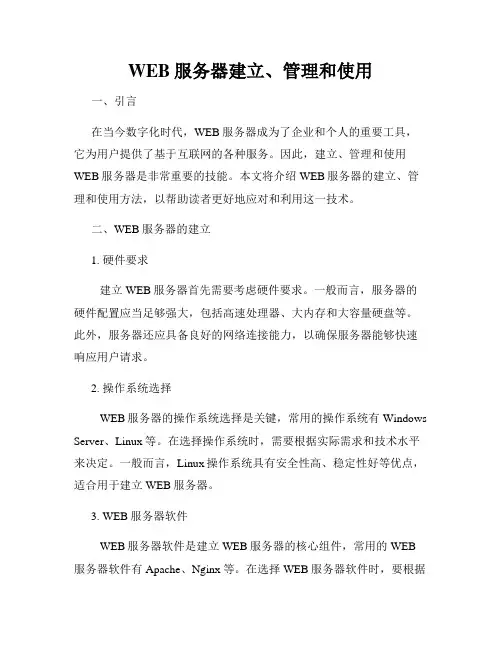
WEB服务器建立、管理和使用一、引言在当今数字化时代,WEB服务器成为了企业和个人的重要工具,它为用户提供了基于互联网的各种服务。
因此,建立、管理和使用WEB服务器是非常重要的技能。
本文将介绍WEB服务器的建立、管理和使用方法,以帮助读者更好地应对和利用这一技术。
二、WEB服务器的建立1. 硬件要求建立WEB服务器首先需要考虑硬件要求。
一般而言,服务器的硬件配置应当足够强大,包括高速处理器、大内存和大容量硬盘等。
此外,服务器还应具备良好的网络连接能力,以确保服务器能够快速响应用户请求。
2. 操作系统选择WEB服务器的操作系统选择是关键,常用的操作系统有Windows Server、Linux等。
在选择操作系统时,需要根据实际需求和技术水平来决定。
一般而言,Linux操作系统具有安全性高、稳定性好等优点,适合用于建立WEB服务器。
3. WEB服务器软件WEB服务器软件是建立WEB服务器的核心组件,常用的WEB服务器软件有Apache、Nginx等。
在选择WEB服务器软件时,要根据实际需求和技术水平来决定。
Apache是目前使用最广泛的WEB服务器软件之一,具有稳定性好、免费开源等优点。
4. 域名和IP地址在建立WEB服务器时,还需要考虑域名和IP地址的问题。
域名是用户访问服务器的网址,而IP地址则是服务器在互联网上的唯一标识。
通过购买域名和申请IP地址,用户可以将其与WEB服务器相连,以便用户能够直接访问。
三、WEB服务器的管理1. 安全性管理WEB服务器的安全性是非常重要的,为了保护服务器免受各种威胁和攻击,用户需要采取一系列安全措施。
例如,定期更新服务器软件和操作系统,设置防火墙和入侵检测系统等,都是常用的安全管理措施。
2. 负载均衡WEB服务器的负载均衡是管理服务器性能的重要手段。
当服务器面临大量访问请求时,负载均衡可以将请求分散到多个服务器上,以提高服务器的整体性能和稳定性。
常用的负载均衡方法有硬件负载均衡和软件负载均衡。
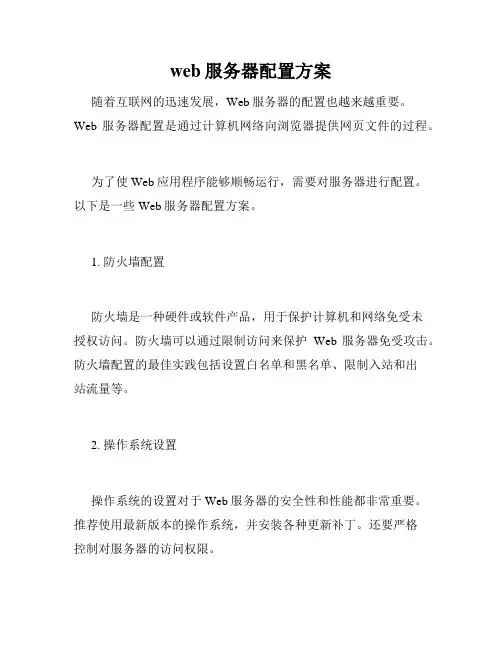
web服务器配置方案随着互联网的迅速发展,Web服务器的配置也越来越重要。
Web服务器配置是通过计算机网络向浏览器提供网页文件的过程。
为了使Web应用程序能够顺畅运行,需要对服务器进行配置。
以下是一些Web服务器配置方案。
1. 防火墙配置防火墙是一种硬件或软件产品,用于保护计算机和网络免受未授权访问。
防火墙可以通过限制访问来保护Web服务器免受攻击。
防火墙配置的最佳实践包括设置白名单和黑名单、限制入站和出站流量等。
2. 操作系统设置操作系统的设置对于Web服务器的安全性和性能都非常重要。
推荐使用最新版本的操作系统,并安装各种更新补丁。
还要严格控制对服务器的访问权限。
3. Web服务器软件配置Web服务器软件配置是非常核心的部分,涉及到资源管理、Web服务的端口设置、绑定监听地址、设定虚拟主机、应用程序部署等。
比如Apache服务器上,需要对httpd.conf进行设置。
4. 程序部署程序部署需要设置Web服务器对程序的默认启动位置、日志输出位置等。
还需要设置应用程序所依赖的环境变量、运行时参数等。
这些设置与不同的Web服务器有所区别。
5. 数据库设置Web服务器与数据库服务器之间需要进行协调配合,以保证Web应用程序正常运行。
在Web服务器中,需要进行数据库驱动的设置,以及数据库访问的权限设置等。
6. 安全检查Web服务器配置完成后,需要进行安全检查以确保服务器的安全性。
检查包括端口扫描、漏洞检测、病毒扫描、防火墙设置、登录策略等等。
综上所述,Web服务器配置方案的核心要素包括防火墙配置、操作系统设置、Web服务器软件配置、程序部署、数据库设置以及安全检查。
只有在完善的配置方案下,Web应用程序才能够更加安全,更加顺畅地运行。

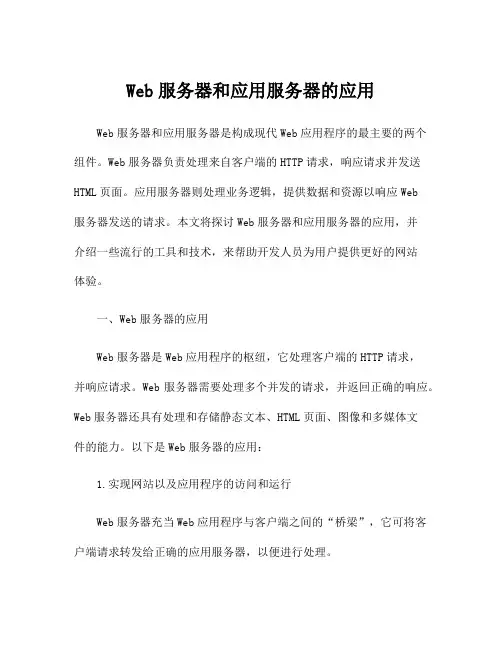
Web服务器和应用服务器的应用Web服务器和应用服务器是构成现代Web应用程序的最主要的两个组件。
Web服务器负责处理来自客户端的HTTP请求,响应请求并发送HTML页面。
应用服务器则处理业务逻辑,提供数据和资源以响应Web服务器发送的请求。
本文将探讨Web服务器和应用服务器的应用,并介绍一些流行的工具和技术,来帮助开发人员为用户提供更好的网站体验。
一、Web服务器的应用Web服务器是Web应用程序的枢纽,它处理客户端的HTTP请求,并响应请求。
Web服务器需要处理多个并发的请求,并返回正确的响应。
Web服务器还具有处理和存储静态文本、HTML页面、图像和多媒体文件的能力。
以下是Web服务器的应用:1.实现网站以及应用程序的访问和运行Web服务器充当Web应用程序与客户端之间的“桥梁”,它可将客户端请求转发给正确的应用服务器,以便进行处理。
2.负载均衡随着网络流量的增加,Web服务器需要负责将请求分配给多个应用服务器,以便在必要时将工作负载平均分配到多个服务器。
3.缓存Web服务器可以缓存请求并将它们存储在内存中以便更快的响应用户的请求,从而降低了响应时间。
4.安全Web服务器通常具有系统管理员所需的安全性能。
Web服务器可以使用加密技术来保护数据和帐户信息。
当谈到Web服务器时,我们不得不提到Apache Web服务器和Nginx。
Apache Web服务器是市场上最广泛使用的Web服务器之一,它是开源的、跨平台的并由一个非盈利的组织进行维护。
Nginx具有出色的性能和特性,如反向代理、负载均衡、缓存和安全性,高效地处理和存储静态内容。
它还支持动态内容的处理和反向代理,是一个快速、高性能的Web服务器和反向代理服务器。
二、应用服务器的应用应用服务器是Web应用程序中的“大脑”,它实现了与数据库、缓存、邮件服务器等的链接,提供从界面到技术实现的中间层。
应用服务器还可以实现身份验证和权限控制等功能。
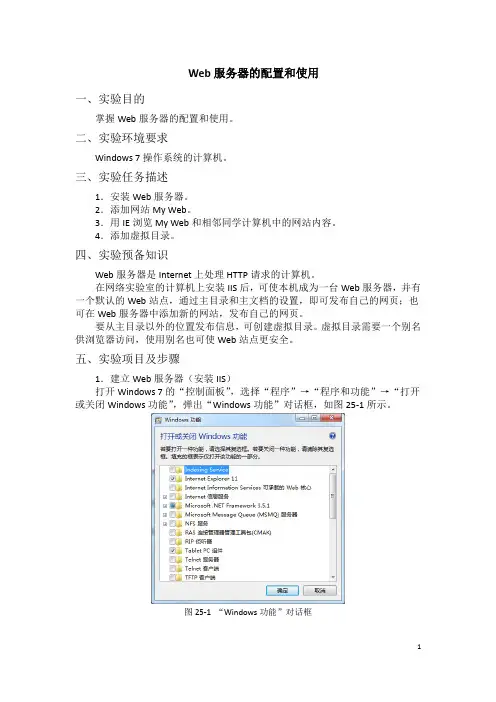
Web服务器的配置和使用一、实验目的掌握Web服务器的配置和使用。
二、实验环境要求Windows 7操作系统的计算机。
三、实验任务描述1.安装Web服务器。
2.添加网站My Web。
3.用IE浏览My Web和相邻同学计算机中的网站内容。
4.添加虚拟目录。
四、实验预备知识Web服务器是Internet上处理HTTP请求的计算机。
在网络实验室的计算机上安装IIS后,可使本机成为一台Web服务器,并有一个默认的Web站点,通过主目录和主文档的设置,即可发布自己的网页;也可在Web服务器中添加新的网站,发布自己的网页。
要从主目录以外的位置发布信息,可创建虚拟目录。
虚拟目录需要一个别名供浏览器访问,使用别名也可使Web站点更安全。
五、实验项目及步骤1.建立Web服务器(安装IIS)打开Windows 7的“控制面板”,选择“程序”→“程序和功能”→“打开或关闭Windows功能”,弹出“Windows功能”对话框,如图25-1所示。
图25-1 “Windows功能”对话框在“打开或关闭Windows功能”对话框中选择“Internet信息服务”,单击“确定”按钮,弹出安装进度条,如图25-2所示,完毕后IIS安装成功。
图25-2 安装进度条在IE浏览器的地址栏中输入127.0.0.1后回车,即可打开默认网站的首页,如图25-3所示。
图25-3 默认Web站点的首页2.添加网站My Web回到控制面板,选择“系统和安全”→“管理工具”,在其窗口中双击“Internet 信息服(IIS)管理器”图标,打开相应的窗口,如图25-4所示。
图25-4 Internet信息服(IIS)管理器在左边“连接”窗格中鼠标右击默认网站(Default Web Site)图标,右键快捷菜单中单击“删除”命令,可将默认网站删除。
再用鼠标右击“网站”图标,在快捷菜单中选择“添加网站…”命令,弹出“添加网站”对话框,如图25-5所示。

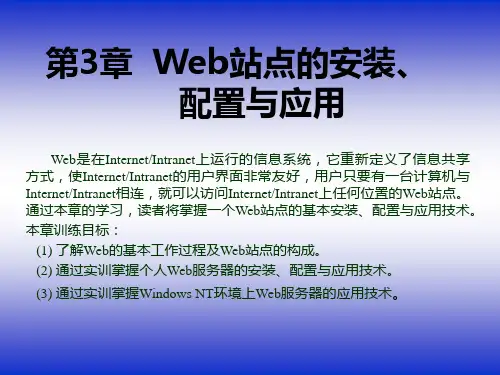
Web服务器的配置和应用
1.Web资源分为两类
静态资源:html,css,js
动态资源:Jsp,servlet,php,asp等
2.web两种架构
B/S:浏览器和服务器模式,优点:简单方便,缺点:有时候比较慢,
C/S:客户端和服务器模式,如迅雷下载,360卫士,优点:速度快,可以在电脑直接使用。
缺点服务器端更新,客户端也必须更新
3.查看web项目的路径,点击项目名,右键Properties—>Resource,查看存放web项目的路径
src目录:存放Java文件或配置文件
WebContent目录:
子目录:
WEB-INF里面有个lib:存放web项目运行所需的jar包。
配置文件web.xml:配置的是web项目的信息。
META-INF:没有什么用途。
C lasses目录:存放.class文件
3.配置tomact服务器
菜单Window—Properties—搜索server—server and runtime--Tomact Server在name那里选择Tomact v7.0,Browse选择tomact服务器安装的根目录的的位置--确定。
配置好以后,添加一下Window—servers
4.运行web程序
新建一个Dynamic Web Project,名为MyWeb,新建一个html文件,名为MyFile,修改里面的内容。
运行web项目,选择项目,右键Run as—Run onServer,点击Next,将项目添加进去(将不需要运行的项目移除)
5.总结:配置web访问的默认页面:访问时,先访问第一个页面,如果第一个页面不存在,会访问第二个页面,以此类推。
实验八 Web服务器的配置和使用背景知识超文本:一个超文本由多个信息源链接而成。
利用一个链接可找到另一个文档,而在新文档中又可以链接到其它的文档,这些文档可位于因特网上任何一个超文本系统(在不同的Web服务器上)。
HTML文档:HTML是一种标记语言,主要是在文档上做各种标准化记号,比如何处使用什么字体。
HTML文档是文本文档,可以用记事本或任何文本编辑器建立,以 .htm 或 .html 为扩展名。
HTML文档也就是Web页面文档。
每个HTML 文档主要由两部分组成:头部(Head)和主体(Body)。
头部有文档的标题,主体部分有段落、表格和列表等。
标题在浏览器顶部的标题栏显示,主体在浏览器的主窗口显示。
URL:统一资源定位符,因特网上资源的定位标识方法。
一般的语法形式为:< 方法 >//< 主机 >:< 端口 >/< 路径及文件名 > 。
如::80/find/find_book.html其中:HTTP:方法(method),也叫协议类型,就是用来检索文档的协议,又如FTP、telnet。
:主机(host computer),是信息所在的计算机,计算机的名字可以是别名、IP地址或DNS分配的域名。
80:端口(port),可以在URL中指出,不指的话一般为默认,如 Web 的默认端口是 80。
find/find_book.html:路径(path)及文件名,文件所在的地方及文件名。
HTTP:超文本传输协议。
Web 服务器以客户机/服务器方式工作。
Web服务器监听TCP端口80,客户机通过浏览器向服务器发出请求,Web服务器监听到客户机(浏览器)发出的连接请求后,将建立TCP连接,并返回客户机所请求的页面作为响应。
通信完成后 TCP 连接释放。
客户机(浏览器)和Web服务器之间的交互就是遵循超文本传输协议HTTP的。
虚拟服务器:可以在一台计算机上安装多个Web网站,这种配置方法称为虚拟服务器。
一、实验目的和意义万维网WWW(World Wide Web)的英文简称为Web,它是一个大规模的联机式的信息储藏所。
万维网用链接的方法非常方便地从因特网上的一个站点访问另一个站点,从而主动地按需要获取丰富的信息。
万维网的出现使因特网从仅由少数计算机专家使用变为普通人也能利用的信息资源。
万维网的出现使网站数按指数规律增长。
万维网的出现是因特网发展中一个非常重要的里程碑。
万维网最初是CERN(European Laboratory for Particle Physics)的科学家们为了让分散在世界各地的研究小组能够很快地共享最新的研究信息而提出的一套解决方案。
它是一种基于超文本方式的信息查询工具,通过这种超文本的方式把全世界Internete上不同地点的相关信息有机地结合起来,并提供了在信息网络内从一个网页迅速转移到另一个网页的手段。
Internet上的Email,Telnet,FTP,WAIS等功能都可以通过万维网方便地实现。
本实验在Windows Server 2003上安装、管理Web服务器,并通过客户机上使用浏览器对Web服务器的访问,加强对万维网服务及相关网络原理、协议及相关技术的掌握,同时熟练掌握涉及万维网网络管理方面的技术技能,为今后的网络管理、网络开发应用打下良好基础。
二、实验原理1.万维网服务万维网WWW是基于Internet的应用,它采用用客户/服务器体系结构,它主要由一些应用软件以及一系列协议组成。
它使用超文本和多媒体技术,以便于网上漫游和信息的发布。
万维网是一个分布式的超媒体系统,它是超文本系统的扩充。
一个超文本由多个信息源链接成,而这些信息源的数目实际上是不受限制的,利用一个链接可使用户找到另一个文档,而这又可链接到其他的文档。
这些文档可以位于世界上任何一个接在因特网上的超文本系统中。
超文本是万维网的基础。
万维网将大量信息分布在整个困特殊性网上。
每台计算机上的文档都独立进行管理,对这些文档的增加、修改、删除或重新命名都有不需要通知因特网上成千上万的结点。
Web服务器与应用部署Web服务器是指能够处理HTTP请求并发送HTTP响应的服务器软件或者硬件设备。
它是支持Web应用程序运行的基础设施,能够将用户的请求转发给相应的应用程序,并将应用程序生成的响应发送回用户。
在进行Web应用部署时,我们需要选择适合的Web服务器和合适的部署方式。
本文将介绍常见的Web服务器和几种常用的应用部署方式。
一、常见的Web服务器1. Apache HTTP Server:Apache HTTP Server是目前最流行的Web服务器软件之一,它提供了丰富的功能和强大的可定制性。
Apache支持多种操作系统,并且可以通过加载模块来扩展功能。
2. Nginx:Nginx是一款高性能的开源Web服务器,它具有占用内存少、并发能力强等特点。
Nginx适用于高并发的场景,可以作为反向代理服务器和负载均衡器。
3. Microsoft IIS:Microsoft IIS是微软开发的Web服务器软件,适用于Windows操作系统。
它与其他Microsoft产品无缝集成,并提供了丰富的功能和易于管理的界面。
二、应用部署方式1. 独立物理服务器部署:这是最传统的部署方式,将Web服务器软件直接安装在独立的物理服务器上。
这种部署方式可以提供较高的性能和安全性,但需要购买和维护物理服务器设备。
2. 虚拟私有服务器(VPS)部署:VPS是在一台物理服务器上模拟多个独立的虚拟服务器。
每个VPS都有自己的操作系统和资源,可以独立地安装和配置Web服务器软件。
这种部署方式成本相对较低,适用于小型项目。
3. 云服务器部署:云服务器是基于云计算技术提供的虚拟服务器,能够根据实际需求进行资源扩展和收缩。
云服务器部署可以提供更高的灵活性和可伸缩性,适用于中大型项目。
4. 容器化部署:容器化部署使用容器技术将应用程序及其依赖项打包成一个可移植的容器镜像,然后在任何支持容器化的环境中运行。
容器化部署可以提供更好的应用程序隔离性和快速部署的能力。